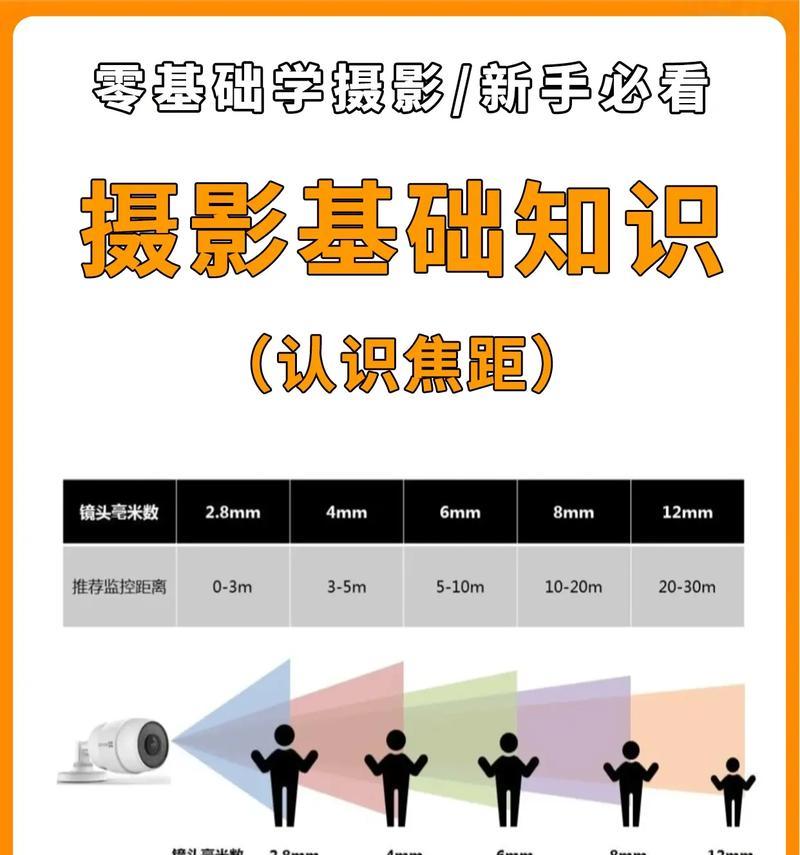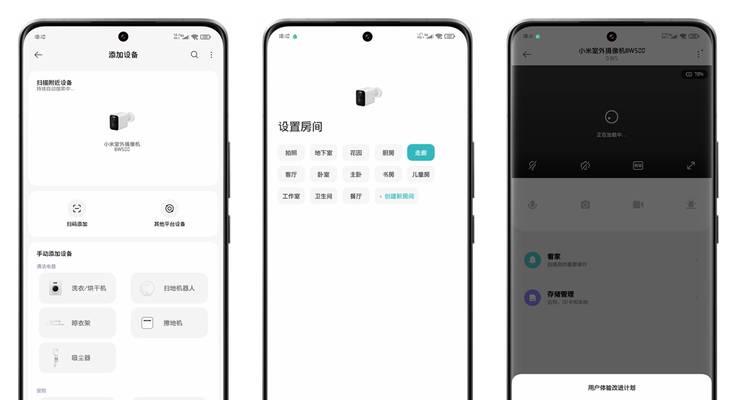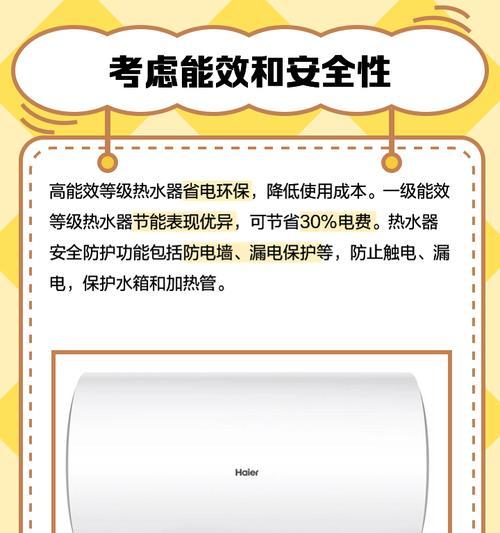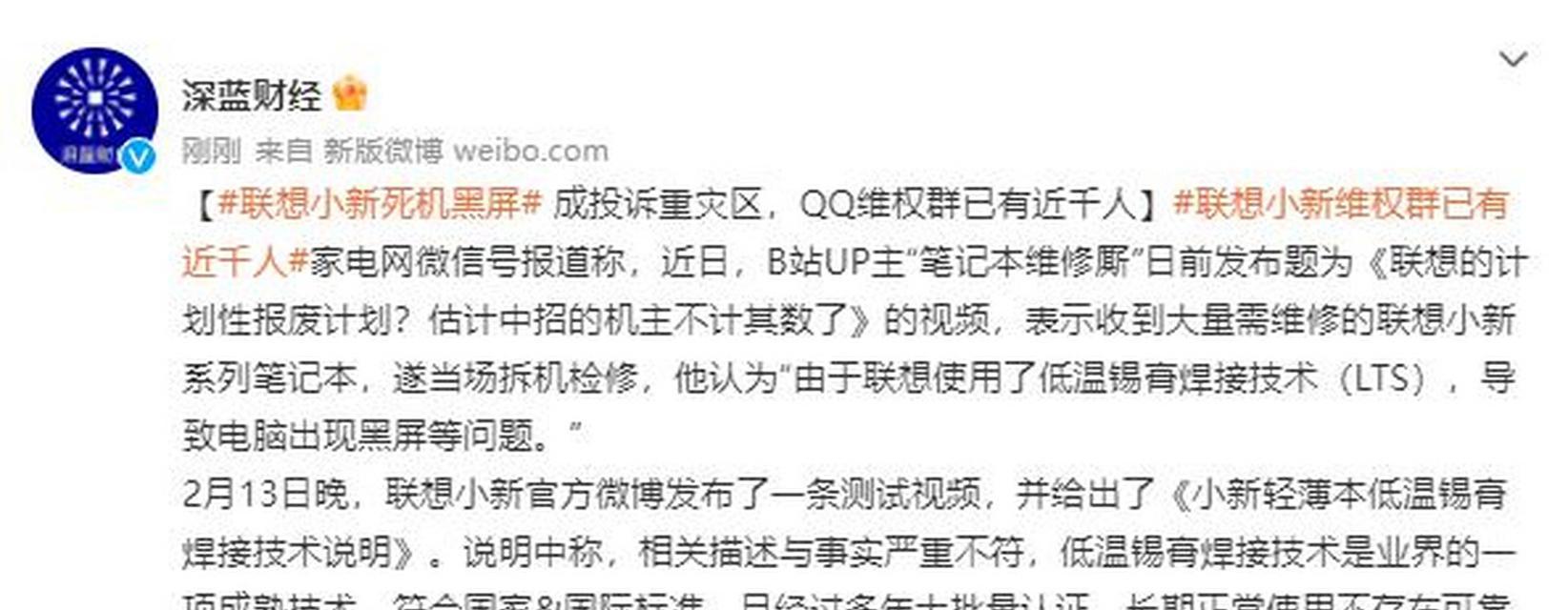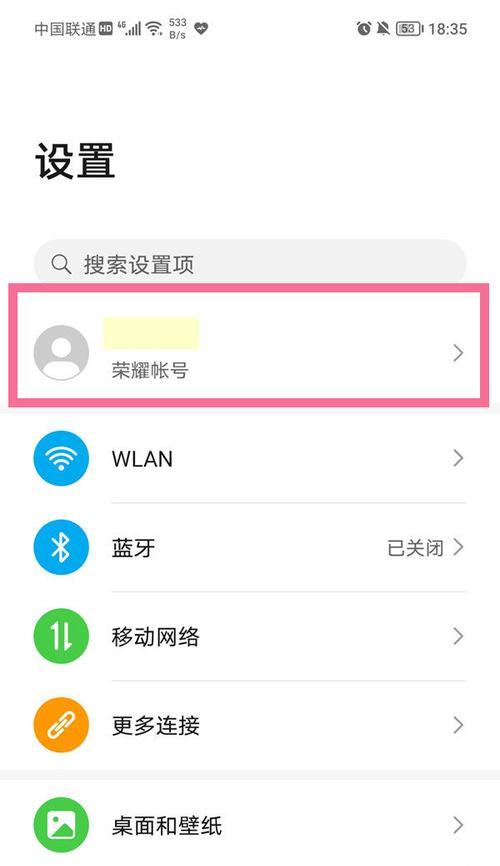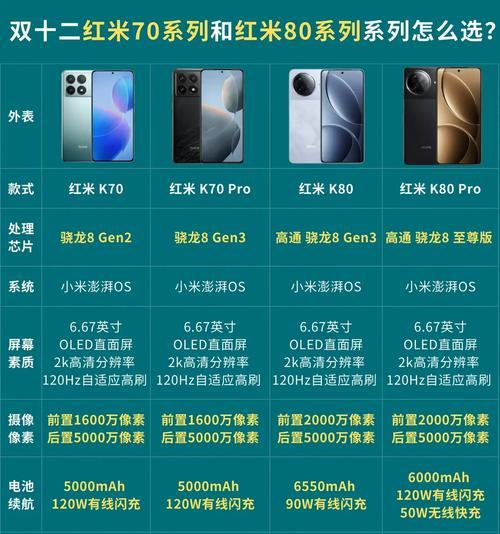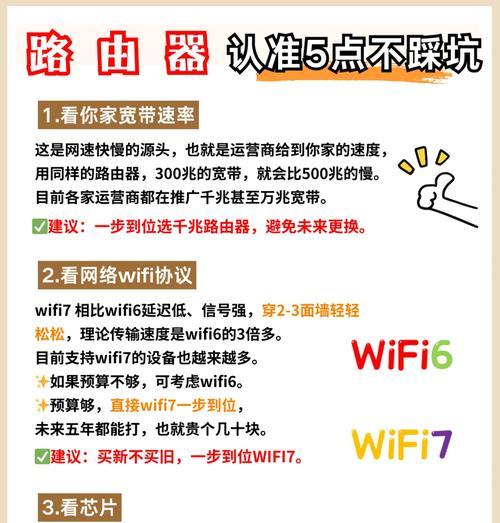如何在平台上添加摄像头?添加摄像头有哪些步骤?
- 电器经验
- 2025-08-31
- 4
随着技术的发展,越来越多的用户需要在不同的平台上添加摄像头以满足监控、视频通话等需求。本文将为您提供详细指导,告诉您如何在各种平台上添加摄像头,并介绍整个过程的每个步骤。
一、了解摄像头添加的基本要求
在开始之前,我们先要了解添加摄像头时需要准备哪些基本条件。确保您的摄像头已经连接到电脑或网络,并且驱动程序已经正确安装。确保您所使用的平台支持摄像头接入,比如Windows、macOS、Zoom、Skype等。
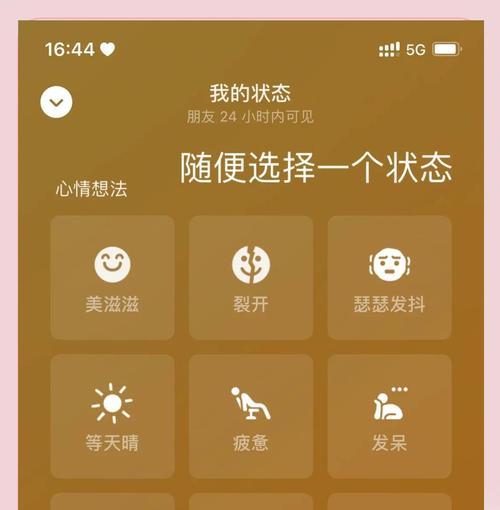
二、为个人电脑添加摄像头
1.检查硬件连接
确认摄像头是否已正确连接到电脑的USB端口。
如果是无线摄像头,请确保已经打开电源并连接到网络。
2.检查软件设置
在Windows系统中,打开“控制面板”找到“硬件和声音”下的“设备和打印机”,点击您的摄像头设备,确保其状态为“已连接”。
在macOS系统中,点击屏幕左上角的苹果菜单,选择“系统偏好设置”,接着点击“安全性与隐私”,然后切换到“隐私”标签,确保您的摄像头访问权限已开启。
3.确认摄像头在应用中的使用权限
打开视频通讯软件(如Skype、Zoom等),进入设置,在“音频/视频”选项中选择您的摄像头作为默认设备。

三、在视频通讯平台添加摄像头
1.在Zoom中添加摄像头
登录您的Zoom账户,点击“设置”>“视频”。
确保摄像头设备已经检测到,如果有多个设备,可选择“高级设置”进行切换。
2.在Skype中添加摄像头
打开Skype,点击左上角的用户名,选择“设置”>“音频/视频”。
在摄像头选项中选择正确的设备。

四、在网站或应用程序中添加摄像头
1.使用HTML5添加摄像头
在网页的HTML代码中添加``。
使用JavaScript访问媒体设备并获取摄像头流,示例如下:
```javascript
if(navigator.mediaDevices.getUserMedia){
navigator.mediaDevices.getUserMedia({video:true})
.then(function(stream){
varvideo=document.getElementById('video');
video.srcObject=stream;
.catch(function(error){
console.error("Somethingwentwrong!");
});
```
2.使用WebAPI在JavaScript中操作摄像头
利用WebAPI如MediaDevices.getUserMedia()方法来控制摄像头访问权限,并将获取到的视频流绑定到HTML5的`
五、常见问题解决
1.摄像头无法识别:请检查驱动程序是否为最新版本,并重启电脑后再试。
2.摄像头在应用中不显示:确保应用有权限访问您的摄像头设备,同时确认摄像头硬件和软件没有冲突。
3.摄像头权限被拒绝:在浏览器中,您可能需要手动给予网页访问摄像头的权限;在操作系统中,检查隐私设置。
六、如何选择合适的摄像头
在选择摄像头时,应考虑以下几个方面:
分辨率:更高分辨率的摄像头能提供更清晰的画面。
连接类型:根据您的电脑或平板的端口选择USB或无线连接。
兼容性:确保摄像头与您的操作系统和应用程序兼容。
结语
添加摄像头是一个相对简单的过程,只要按照正确的步骤操作,通常都可以顺利完成。文章已经为您详细介绍了添加摄像头到个人电脑、通讯平台以及网站的具体步骤,并提供了一些解决常见问题的方法。通过上述内容,您应该能够轻松地在不同的平台添加和使用摄像头,从而提高您的工作效率或满足个人娱乐的需求。
版权声明:本文内容由互联网用户自发贡献,该文观点仅代表作者本人。本站仅提供信息存储空间服务,不拥有所有权,不承担相关法律责任。如发现本站有涉嫌抄袭侵权/违法违规的内容, 请发送邮件至 3561739510@qq.com 举报,一经查实,本站将立刻删除。!
本文链接:https://www.cd-tjlm.com/article-13572-1.html